노트북 9 PEN, Samsung Security 1.0 기능을 알려주세요.
- 날짜 2017-07-05
- 조회수 5,701
노트북 9 PEN
, Samsung Security 1.0 기능 안내
Samsung Security는 암호화된 Privacy Folder를 생체인식을 통해 자동 활성화 해주는 보안 솔루션입니다.
Samsung Security를 실행하거나 단축키를 통해 해당 프로그램 실행 후 Privacy Folder를 설정합니다. 이후 재부팅 시 생체정보로 사용자 인증을 통해 로그인을 하면 Privacy Folder가 보여지고, 다른 방식으로 로그인하면 Privacy Folder가 보이지 않습니다.
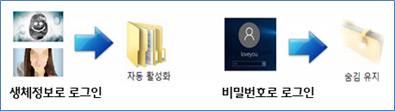
[ Samsung Security 1.0 주요 기능 ]
- 1. Samsung Security를 실행하여 프라이버시 폴더 지정할 수 있습니다.
- 2. 단축키를 이용해 활성화 및 동작을 설정할 수 있습니다.
- 3. 생체정보(얼굴인식)를 이용해 Privacy Folder를 자동 활성화를 할 수 있습니다.
[ Samsung Security 1.0 다른 기능 ]
- Secret Screen(시크릿 스크린) : 활성화 되어 있는 윈도우 화면을 반투명 또는 어두운 화면으로 효과를 단축키를 이용하여 제공합니다.
- Record Block (녹화/녹음 방지) : GUI를 이용하여 On/Off를 설정하며, On을 하면 Block(막음)을 실행하여 카메라를 사용할 수 없습니다.
- Security Cam(시큐리티 캠) : 로그인 화면에서 비정상적으로 접근할 경우 등록된 메일로 알려줍니다.
- Pattern Login(패턴로그인) : 사용자가 등록한 패턴으로 로그인들 제공합니다.
프라이버시 폴더 설정하기
- 1. 시작버튼(
 ) → SAMSUNG → SAMSUNG Security를 선택하세요.
) → SAMSUNG → SAMSUNG Security를 선택하세요. - 2. 프라이버시 폴더를 선택한 후 Windows 암호 생성 바로가기를 누르세요. 화면의 안내에 따라 암호를 설정하세요.
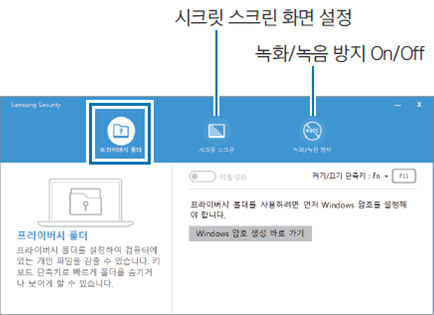
- 3. 비활성화의 스위치를 눌러 설정한 암호를 입력한 후 확인을 누르세요.
- 4. 폴더 지정하기를 눌러 프라이버시 폴더로 사용할 폴더를 선택하세요. 폴더 설정이 완료되었습니다.
프라이버시 폴더 사용하기
- 1. Fn키를 누른 상태에서 F11키를 누르세요.
- 2. 암호를 입력한 후 확인을 누르세요.
- 3. 파일 탐색기에서 프라이버시 폴더를 확인할 수 있습니다. 이제 프라이버시 폴더에 파일을 이동하거나 저장할 수 있습니다.
프라이버시 폴더 숨기기
프라이버시 폴더를 보이지 않게 하려면 Fn 키를 누른 상태에서 F11키를 누르세요. 파일 탐색기에 프라이버시 폴더가 나타나지 않습니다.
위의 내용으로 궁금증 해결에 조금이나마 도움이 되셨나요?
- 평가해 주신 의견은 콘텐츠 개선을 위한 자료로만 활용됩니다.